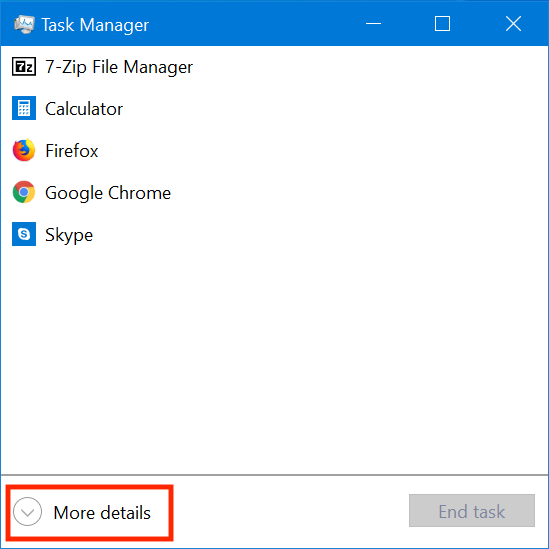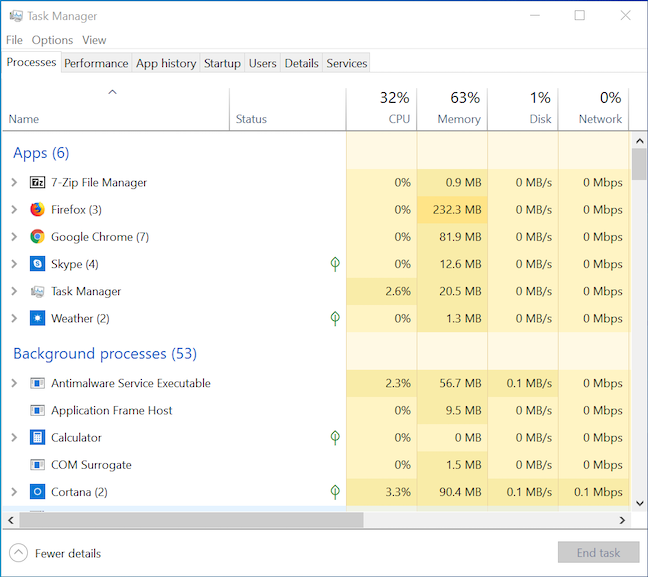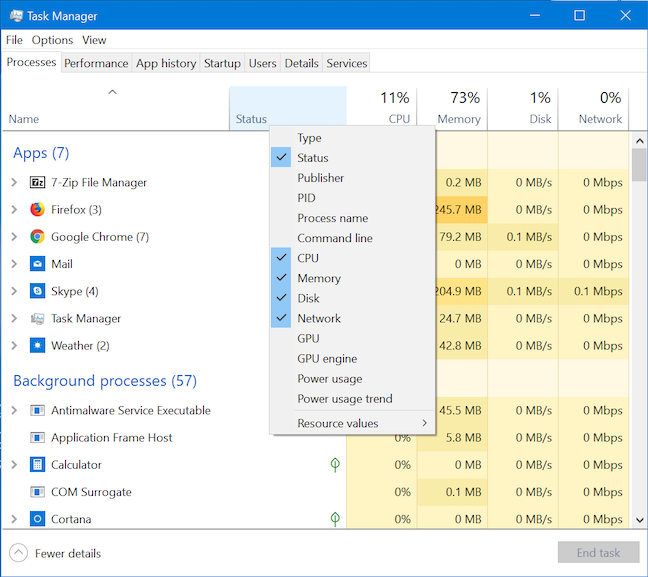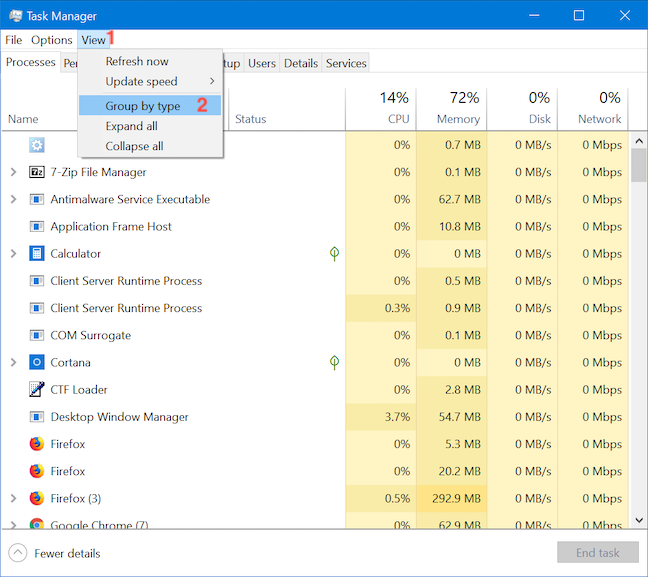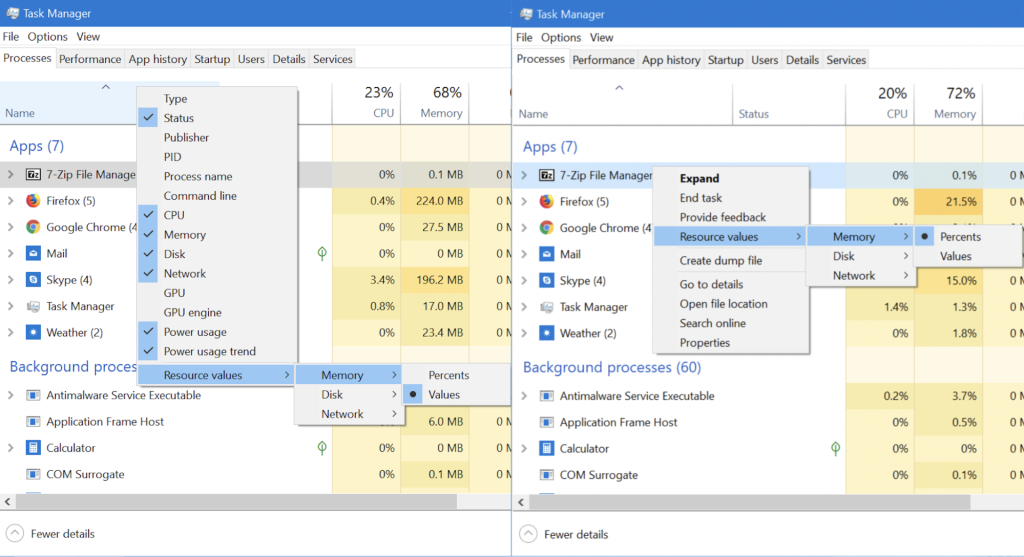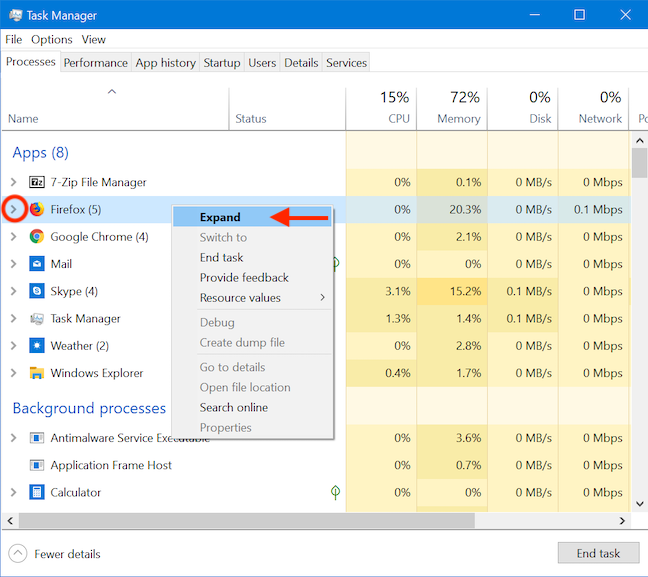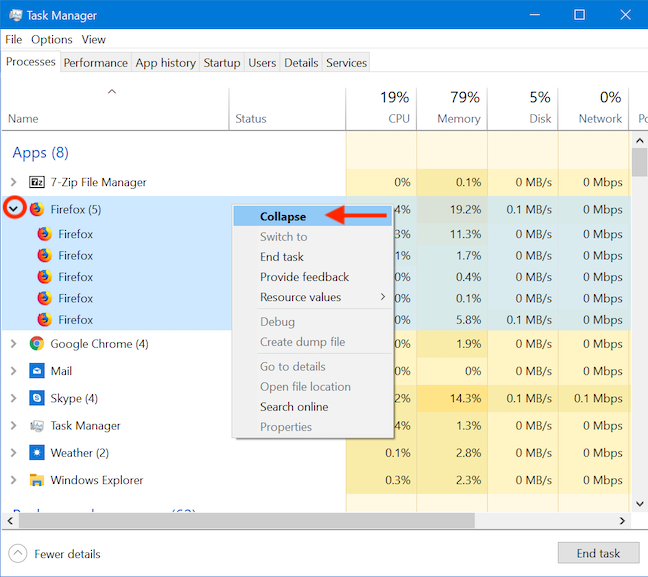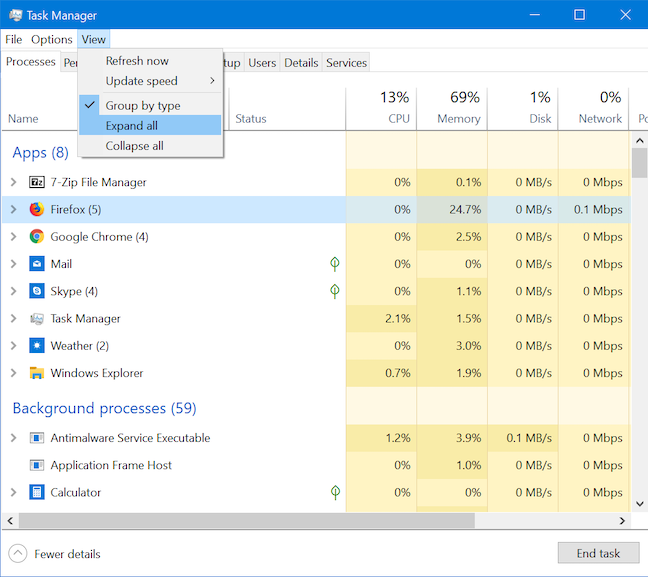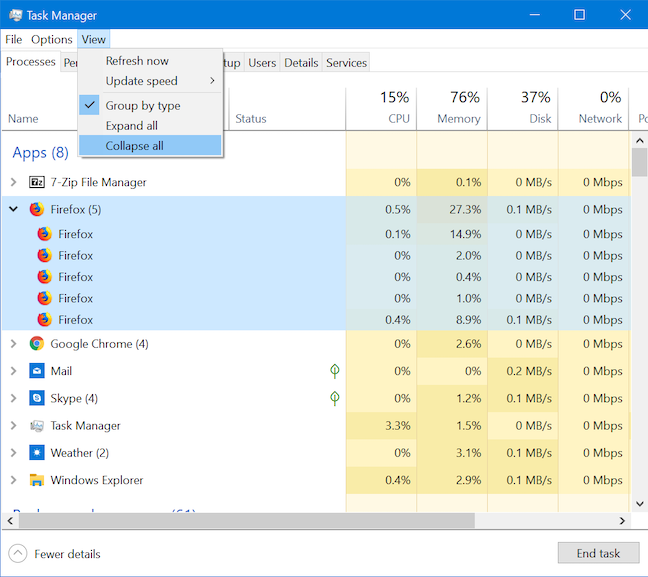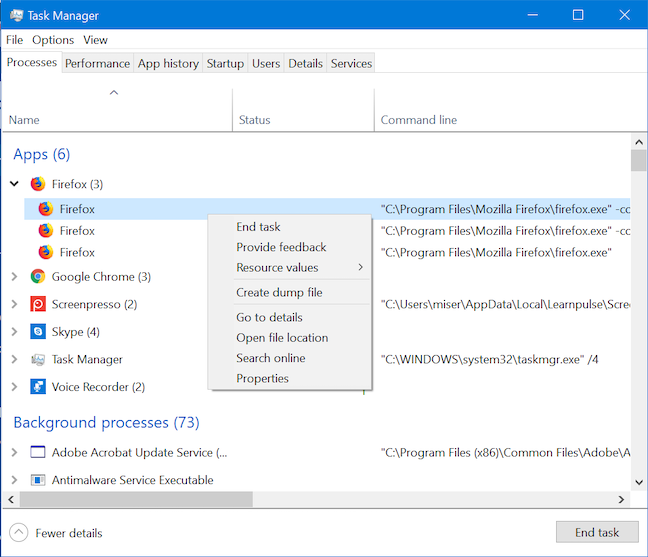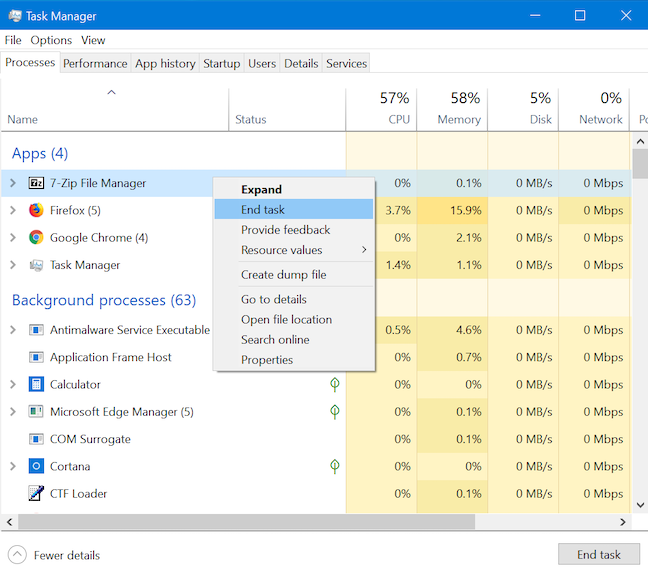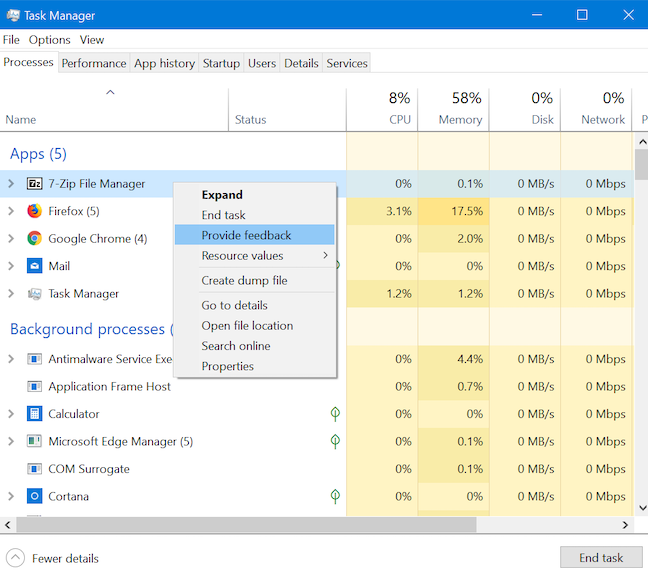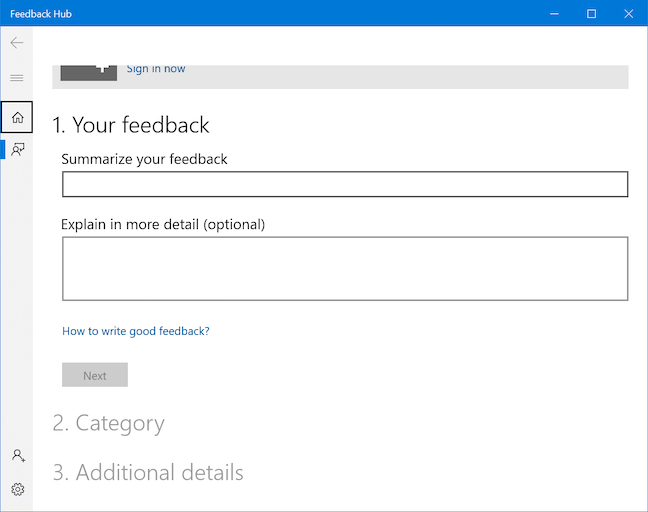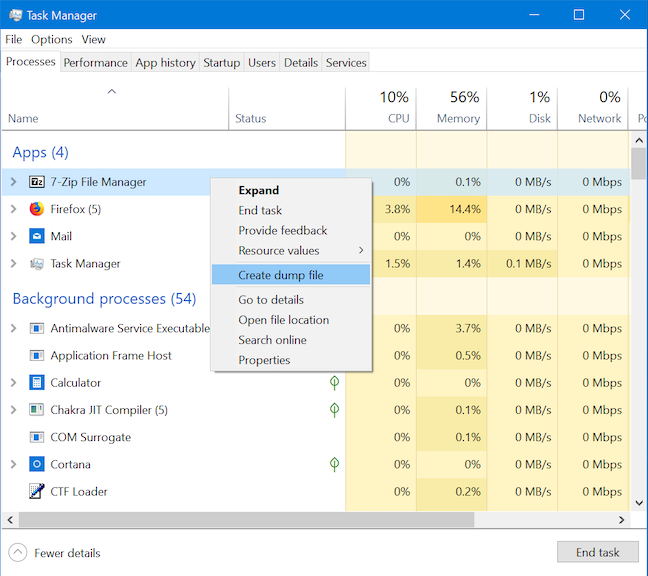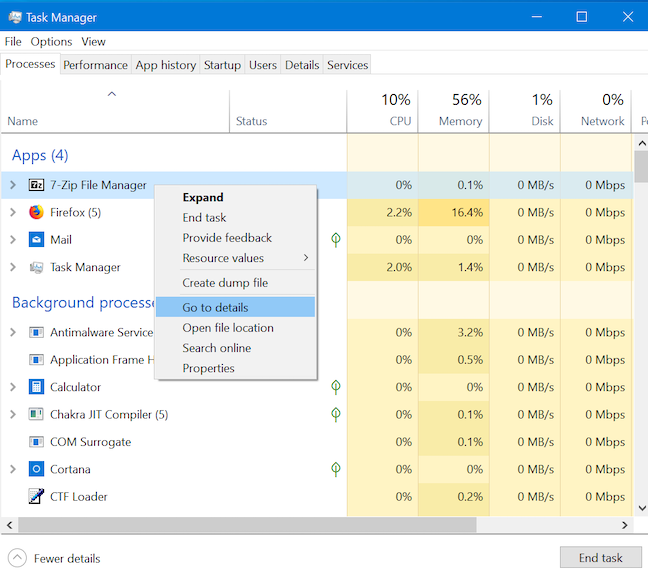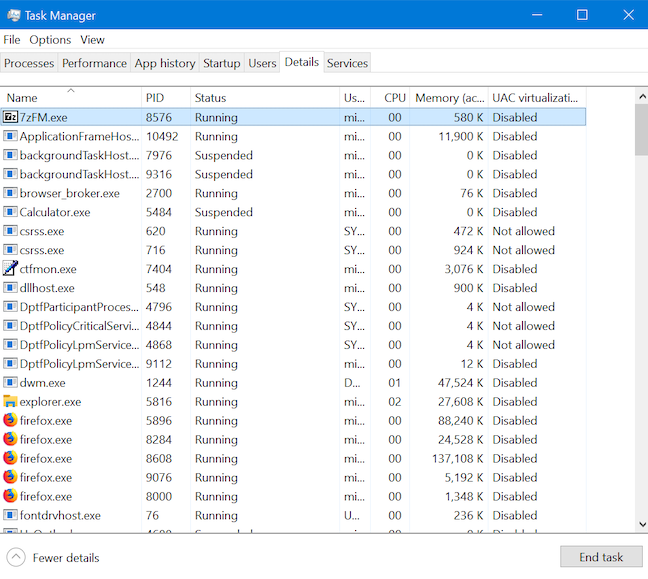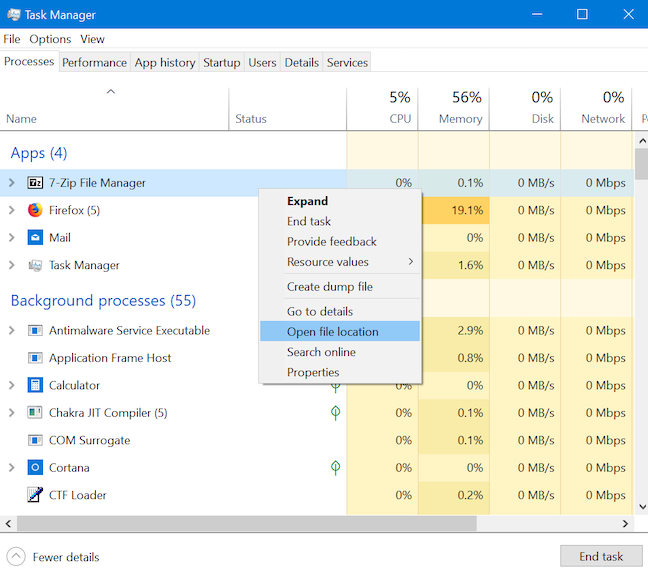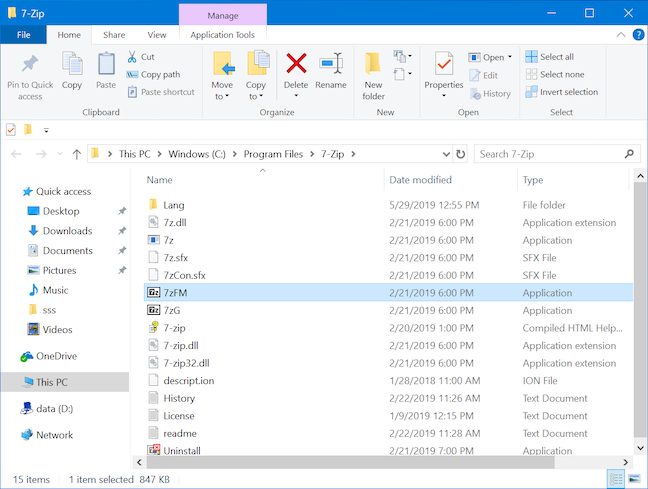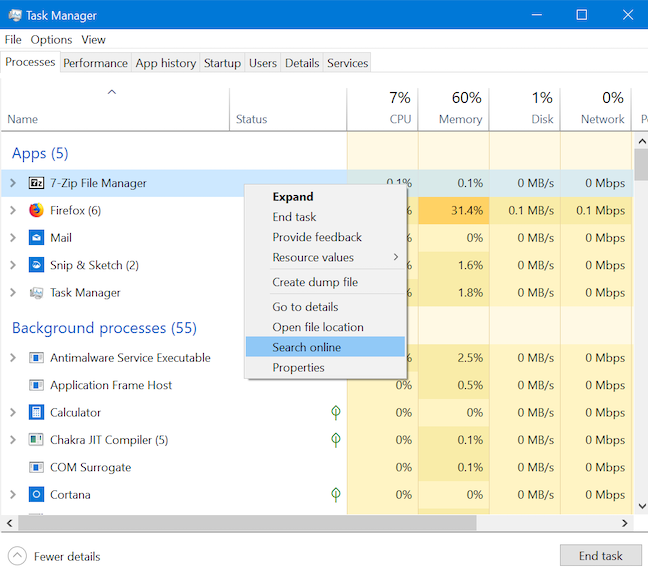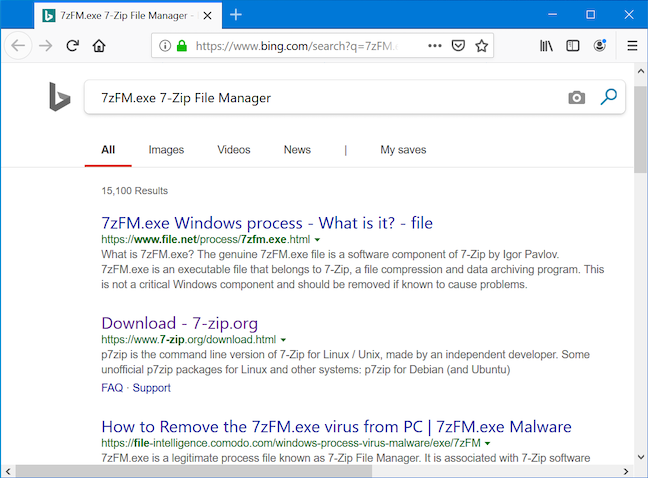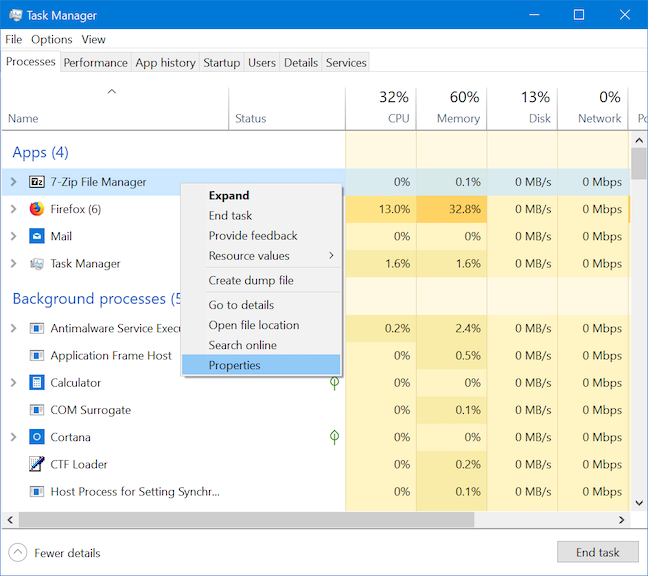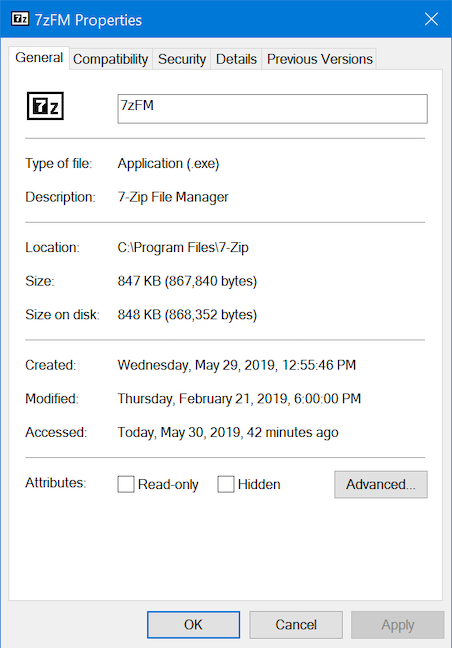Le Gestionnaire des tâches de Windows 10 vous donne beaucoup de puissance en matière de surveillance des ressources système. L' onglet Processus partage plus d'informations que jamais auparavant, vous permettant de personnaliser les données qu'il affiche en fonction de vos besoins. Voici comment modifier l' onglet Processus du Gestionnaire des tâches dans Windows 10 et devenir plus efficace, en vous assurant que les données qui vous concernent sont affichées d'une manière qui répond mieux à vos besoins que la vue par défaut :
Contenu
- Qu'est-ce que l'onglet Processus et comment y accéder ?
- 1. Comment ajouter ou supprimer des colonnes de données dans l'onglet Processus du gestionnaire de tâches
- 2. Comment trier les applications et processus en cours d'exécution dans l'onglet Processus du gestionnaire de tâches
- 3. Comment modifier la façon dont les valeurs de données sont affichées dans l'onglet Processus
- 4. Comment développer et réduire les processus en cours d'exécution dans le gestionnaire de tâches
- 5. Comment mettre fin aux processus en cours d'exécution à l'aide du gestionnaire de tâches
- 6. Comment fournir des commentaires sur un processus en cours à Microsoft
- 7. Comment créer un fichier de vidage pour un processus en cours d'exécution à l'aide du gestionnaire de tâches
- 8. Comment voir les détails d'un processus en cours d'exécution dans le gestionnaire de tâches
- 9. Comment trouver l'emplacement d'un processus en cours d'exécution dans le gestionnaire de tâches
- 10. Comment rechercher un processus ou une application inconnu à l'aide du gestionnaire de tâches
- 11. Comment afficher les propriétés d'une application en cours d'exécution à partir du gestionnaire de tâches
- À quel point l'onglet Processus de votre gestionnaire de tâches est-il encombré ?
Qu'est-ce que l'onglet Processus et comment y accéder ?
L' onglet Processus répertorie toutes les applications, les processus d'arrière-plan et les processus Windows en cours d'exécution à un moment donné, fournissant des données utiles sur chacun d'eux. Il est disponible dans la version complète du Gestionnaire des tâches . Il existe plusieurs options disponibles pour ouvrir le Gestionnaire des tâches , mais nous pensons que la plus confortable est le raccourci clavier "Ctrl + Maj + Échap " . Si vous avez ignoré Windows 8, et si c'est la première fois que vous accédez à l'outil, il s'ouvre dans quel nous appelons la vue compacte , vous montrant une liste de toutes les applications en cours d'exécution sur votre appareil Windows 10. Pour ouvrir la version complète du Gestionnaire des tâches , cliquez ou appuyez sur Plus de détailsau bas de la vue compacte.
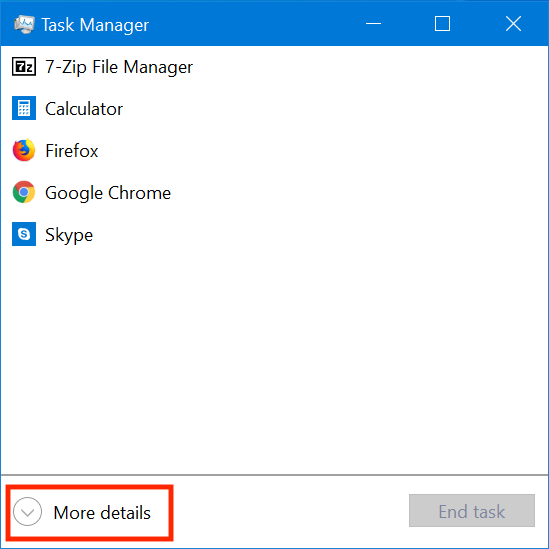
Ouvrez la version complète du Gestionnaire des tâches en cliquant sur Plus de détails
La version complète du Gestionnaire des tâches s'ouvre et l' onglet Processus est l'onglet par défaut.
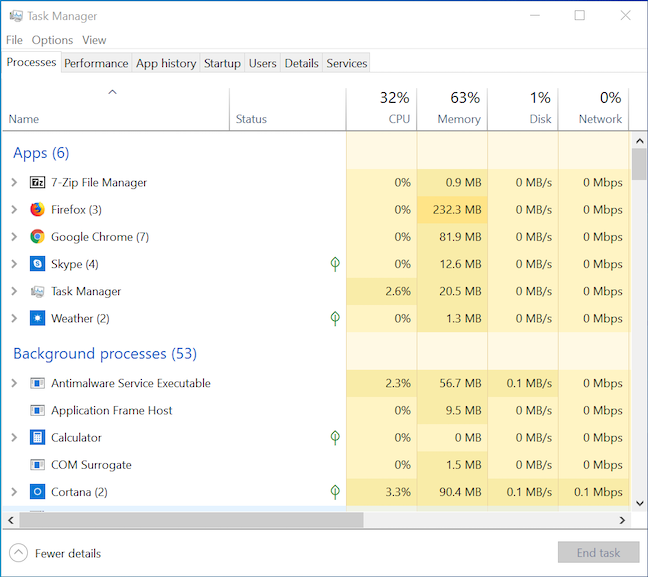
L'onglet Processus dans la version complète du gestionnaire de tâches
ASTUCE : Le Gestionnaire des tâches peut être personnalisé pour s'ouvrir dans n'importe quel onglet de votre choix. Pour en savoir plus, lisez Comment définir la vue/l'onglet par défaut pour le Gestionnaire des tâches de Windows 10 .
1. Comment ajouter ou supprimer des colonnes de données dans l'onglet Processus du gestionnaire de tâches
Dans l' onglet Processus , vous obtenez des informations sur chaque application, processus d'arrière-plan et processus Windows en cours d'exécution sur votre ordinateur. Ces données sont structurées et affichées en colonnes. Cliquez ou appuyez sur l'en-tête d'une colonne et faites-le glisser pour réorganiser les colonnes dans l'ordre que vous préférez. Vous pouvez choisir les informations affichées dans l' onglet Processus en ajoutant et en supprimant des colonnes. Cliquez avec le bouton droit ou appuyez longuement sur l'en-tête d'une colonne existante et sélectionnez laquelle des quatorze colonnes facultatives est affichée dans l' onglet Processus du Gestionnaire des tâches . Gardez à l'esprit que la colonne Nom est la seule colonne que vous ne pouvez pas masquer.
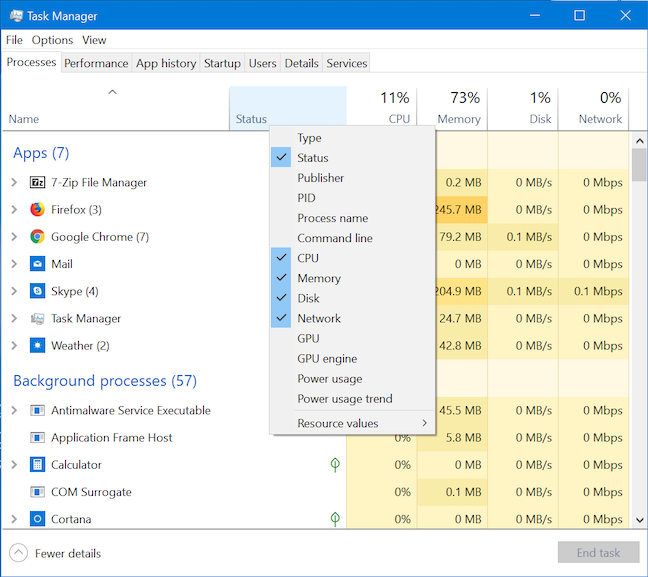
Il y a quatorze colonnes facultatives disponibles dans l'onglet Processus
Pour vous assurer que les colonnes que vous sélectionnez vous fournissent des données pertinentes, voici un aperçu de ce qu'elles ont à offrir :
-
Type - Indique si le processus est une application, un processus d'arrière-plan ou un processus Windows. Si "Regrouper par type" est sélectionné, cette colonne devient redondante
-
Statut - Affiche si un processus est suspendu ou non. Lorsqu'un élément est suspendu, il s'exécute en arrière-plan, mais il n'a pas accès aux cycles du processeur et utilise peu de mémoire.
- Éditeur - Affiche le nom de l'éditeur du processus.
-
PID - Affiche un identifiant de processus unique pour chaque processus en cours d'exécution. Ces nombres peuvent être utilisés pour faire correspondre un processus en cours d'exécution avec une erreur ou un événement qui répertorie le PID.
-
Nom du processus - Affiche le nom de l'exécutable du processus. Par exemple, 7zFM.exe pour le gestionnaire de fichiers 7-Zip .
-
Ligne de commande - Affiche la syntaxe de la ligne de commande exécutée pour chaque processus. Cela vous permet de voir si des applications ou des processus ont été lancés avec des paramètres de ligne de commande spéciaux et vous donne également l'emplacement du fichier exécutable de chaque processus.
-
CPU - Affiche l'utilisation du processeur de chaque processus.
-
Mémoire - Affiche l'utilisation de la RAM de chaque processus.
-
Disque - Affiche l'utilisation du disque dur de chaque processus.
-
Réseau - Affiche l'utilisation du réseau de chaque processus.
-
GPU - Affiche l'utilisation de la carte vidéo par chaque processus.
-
Moteur GPU - Partage quel moteur GPU est utilisé par chaque processus. Selon Microsoft : un moteur GPU représente une unité indépendante de silicium sur la carte graphique, qui peut être programmée et peut fonctionner en parallèle avec une autre. Vous pouvez en savoir plus sur ce concept, ici .
-
Consommation d'énergie - Affiche la puissance utilisée par chaque processus.
-
Tendance de la consommation d'énergie - Affiche la tendance globale de la consommation d'énergie pour chaque processus.
2. Comment trier les applications et processus en cours d'exécution dans l'onglet Processus du gestionnaire de tâches
Par défaut, la liste des processus du gestionnaire de tâches est triée logiquement par type de processus. Cela signifie que toutes les applications, les processus d'arrière-plan et les processus Windows 10 sont regroupés et triés au sein de leur groupe dans cette première colonne de l'onglet, appelée Nom . Bien que nous soyons de grands fans de ce système, vous pouvez plutôt trier la liste par ordre alphabétique. Cliquez ou appuyez sur Afficher et désélectionnez "Regrouper par type" si vous souhaitez que toutes les applications et tous les processus actifs soient affichés dans une liste alphabétique.
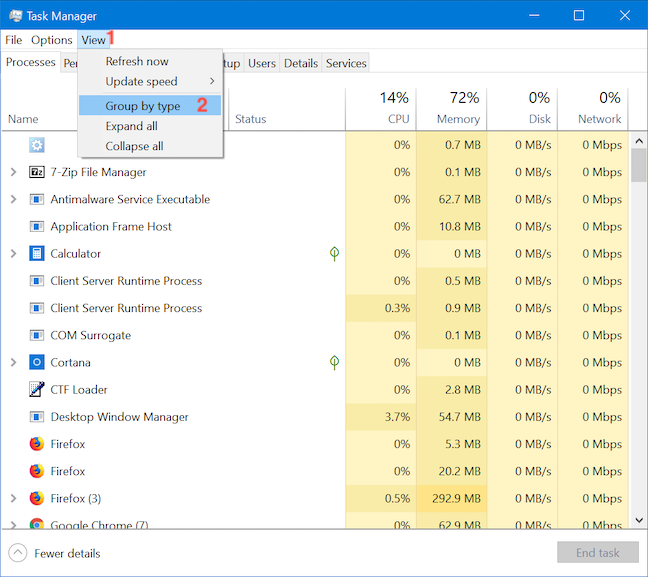
L'option Grouper par type modifie la façon dont les applications et les processus sont triés
Cliquer ou appuyer sur l'en-tête d'une colonne vous permet de trier les applications et les processus en cours d'exécution en fonction des valeurs affichées dans cette colonne. Par exemple, cliquer sur Mémoire trie la liste en fonction de la quantité de RAM utilisée par les processus. Cela peut être utile si vous vous demandez quels processus consomment le plus ou le moins de ressources sur votre ordinateur. Quelle que soit la méthode de tri que vous utilisez, sélectionnez l' option "Regrouper par type" dans le menu Affichage si vous souhaitez revenir au tri par défaut à tout moment.
3. Comment modifier la façon dont les valeurs de données sont affichées dans l'onglet Processus
En plus de vous permettre de personnaliser les informations affichées, l' onglet Processus vous permet également de décider comment certaines de ces données sont affichées. Pour les colonnes Mémoire , Disque et Réseau , vous pouvez choisir d'afficher les données à l'aide de valeurs - Mo de mémoire, utilisation du disque en Mo/s et utilisation du réseau en Mbit/s - ou sous forme de pourcentage de la ressource totale disponible. Cliquez avec le bouton droit ou appuyez longuement sur l'en-tête ou le processus de n'importe quelle colonne dans l' onglet Processus du Gestionnaire des tâches et accédez à Valeurs des ressources . Choisissez l'une des ressources, puis sélectionnez Pourcentages ou Valeurspour que les données soient affichées en fonction de vos besoins et de vos préférences.
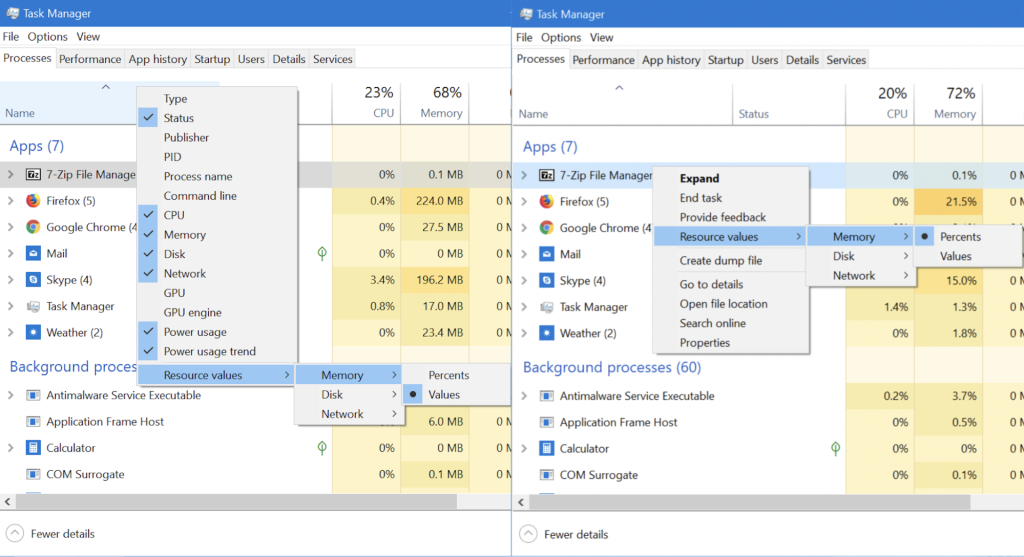
Choisir les valeurs de ressources affichées par le gestionnaire de tâches
4. Comment développer et réduire les processus en cours d'exécution dans le gestionnaire de tâches
Certains processus sont plus complexes que d'autres, impliquant plus que le processus principal. L' onglet Processus du gestionnaire de tâches vous permet de développer les processus répertoriés et d'obtenir plus de détails sur les sous-processus exécutés sous eux. Le nombre de sous-processus est indiqué par un nombre entre parenthèses après chaque processus. Pour développer un seul processus, cliquez dessus avec le bouton droit de la souris ou appuyez longuement dessus, puis cliquez ou appuyez sur Développer . Un moyen plus simple de le faire est de cliquer ou d'appuyer sur la flèche à gauche du processus.
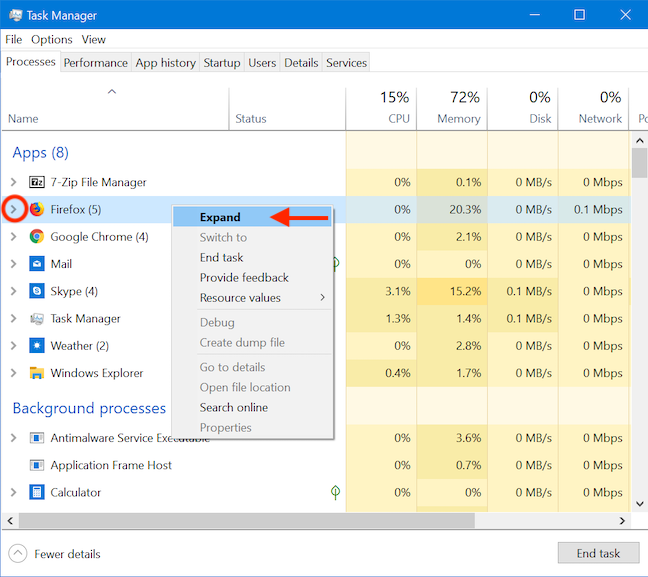
Utilisez la flèche sur la gauche ou cliquez ou appuyez sur Développer pour plus de détails sur les sous-processus
Vous pouvez cliquer à nouveau sur la flèche, ou vous pouvez cliquer avec le bouton droit ou appuyer longuement sur ce processus, et aller à Réduire si vous souhaitez masquer à nouveau les sous-processus.
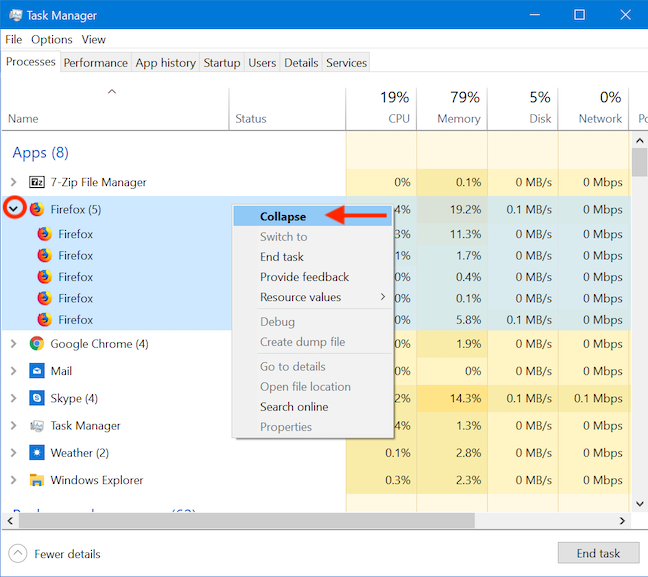
Utilisez la flèche à gauche ou cliquez ou appuyez sur Réduire pour masquer les détails
Vous pouvez également développer toutes les entrées réduites en cliquant ou en appuyant sur Afficher , puis sur Tout développer .
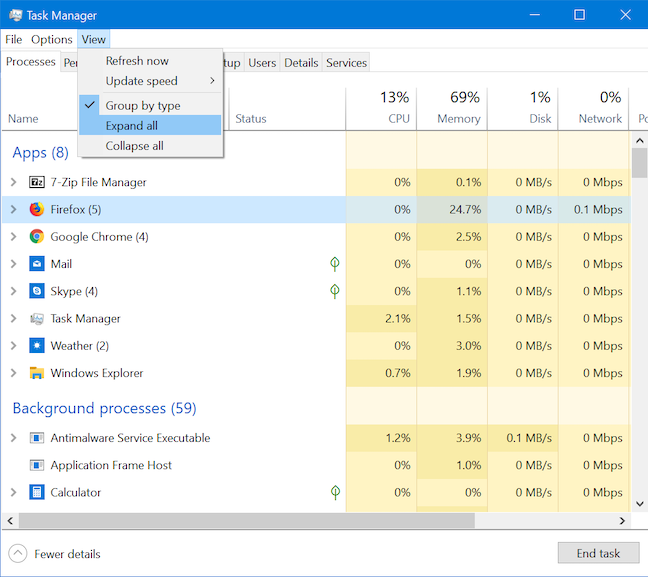
Cliquez ou appuyez sur Développer tout pour développer tous les processus
Pour réduire instantanément toutes les entrées développées, cliquez ou appuyez sur Réduire tout dans le menu Affichage .
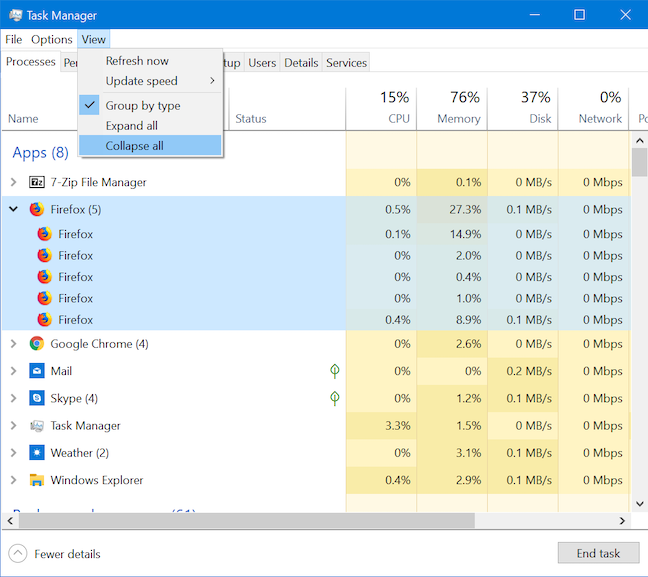
Cliquez ou appuyez sur Réduire tout pour réduire tous les processus
CONSEIL : Pour les applications multi-processus, le menu contextuel affiche des options grisées lors d'un clic droit ou d'un appui prolongé sur le processus principal (parent). Cliquez avec le bouton droit ou appuyez longuement sur chaque sous-processus pour interagir avec lui.
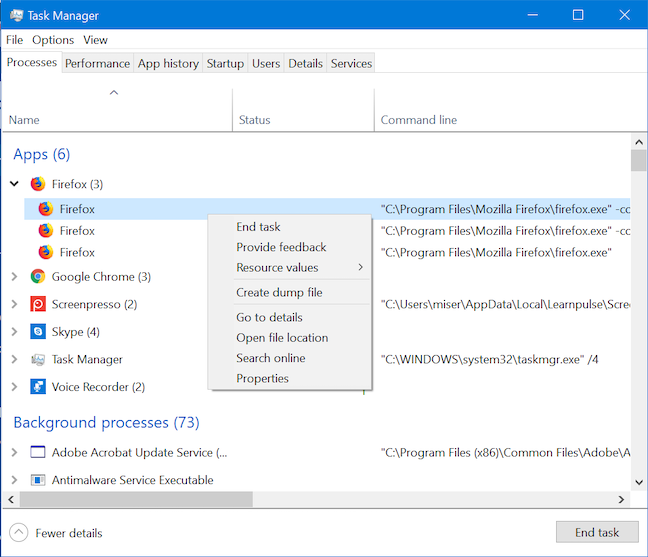
Le menu contextuel de chaque sous-processus vous permet d'interagir pleinement avec lui
5. Comment mettre fin aux processus en cours d'exécution à l'aide du gestionnaire de tâches
L'utilisation principale du Gestionnaire des tâches est de fermer les processus en cours d'exécution qui ne répondent plus. Cliquez avec le bouton droit ou appuyez longuement sur n'importe quel processus et un menu contextuel s'ouvre. Cliquez ou appuyez sur Fin de tâche pour fermer le processus.
Vous pouvez également sélectionner l'application et cliquer ou appuyer sur le bouton Fin de tâche dans le coin inférieur droit de l' onglet Processus pour fermer le processus.
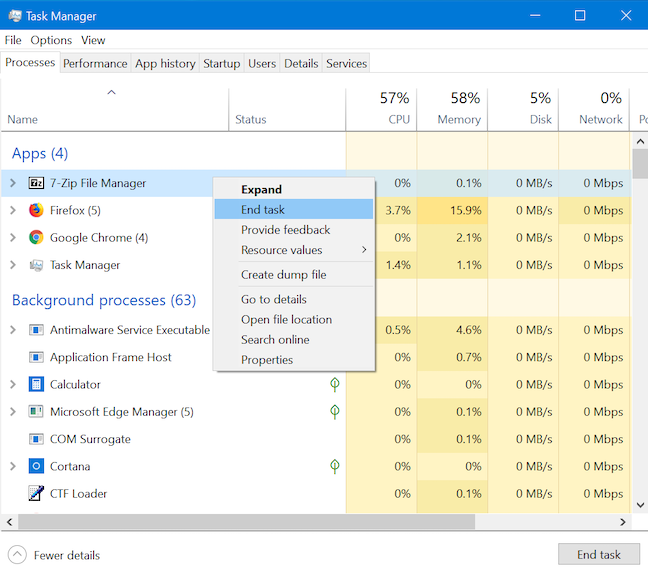
Utilisez Fin de tâche pour mettre fin à un processus à partir du gestionnaire de tâches
6. Comment fournir des commentaires sur un processus en cours à Microsoft
Le hub de commentaires est facilement accessible depuis le gestionnaire de tâches , ce qui vous permet d'offrir des commentaires sur un processus en cours d'exécution. Cliquez avec le bouton droit ou appuyez longuement sur n'importe quel processus, puis choisissez Fournir des commentaires .
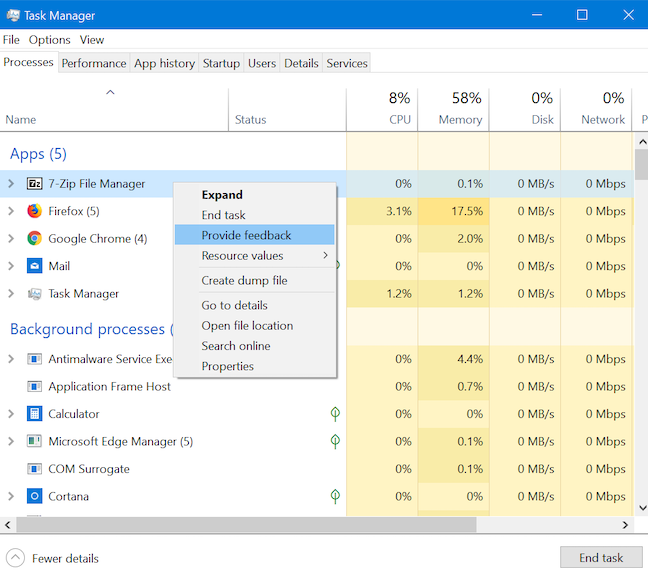
Fournir des commentaires sur les applications à partir du Gestionnaire des tâches
Lorsque le hub de commentaires s'ouvre, vous pouvez vous connecter avec votre compte Microsoft et l'utiliser pour envoyer votre problème, critique ou suggestion à Microsoft.
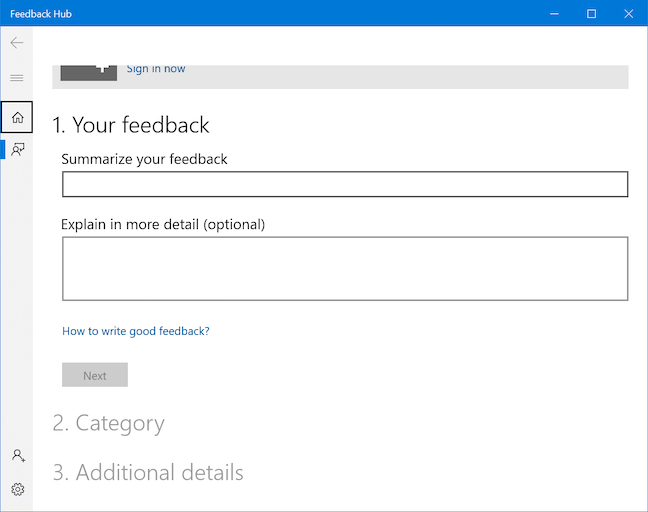
Le Feedback Hub vous aide à faire entendre votre voix
7. Comment créer un fichier de vidage pour un processus en cours d'exécution à l'aide du gestionnaire de tâches
Un fichier de vidage est un fichier volumineux qui utilise le format DMP et fournit des détails sur ce que fait un processus ou une application particulière au moment exact où le fichier de vidage est créé. Cela est généralement utile aux développeurs de logiciels qui tentent de résoudre un bogue ou un problème avec ce processus. Pour créer un fichier de vidage, faites un clic droit ou appuyez longuement sur n'importe quel processus et cliquez ou appuyez sur "Créer un fichier de vidage".
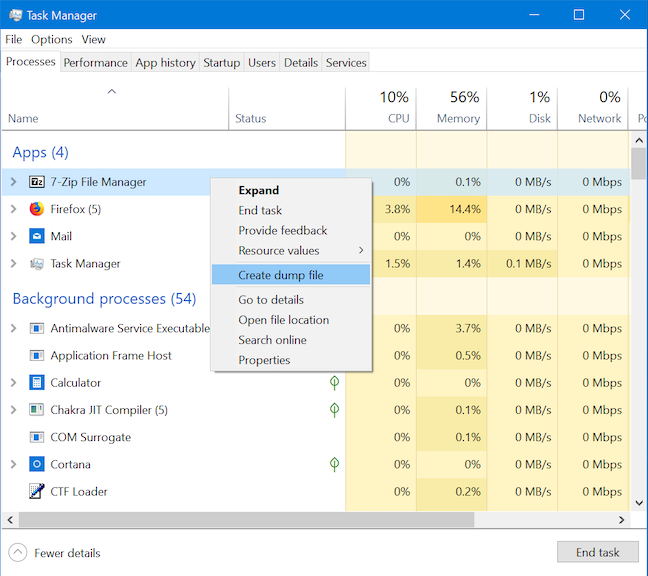
Créer un fichier de vidage à partir du gestionnaire de tâches
8. Comment voir les détails d'un processus en cours d'exécution dans le gestionnaire de tâches
L' onglet Détails du Gestionnaire des tâches fournit sans surprise des détails précis sur les processus en cours d'exécution. Cependant, les options de tri de cet onglet sont limitées, donc en savoir plus sur un certain processus peut se transformer en une chasse au trésor, surtout si vous avez de nombreux processus en cours d'exécution sur votre ordinateur. Heureusement, l' onglet Processus compense cela en offrant une option pour mettre en surbrillance le processus correspondant dans l' onglet Détails . Faites un clic droit ou appuyez longuement sur n'importe quel processus, puis cliquez ou appuyez sur "Accéder aux détails " .
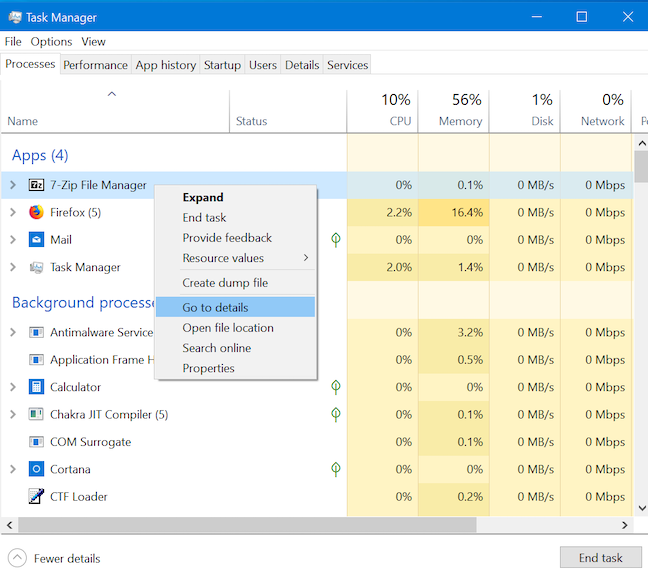
Obtenir plus de détails sur une application ou un processus
Le focus se déplace vers l' onglet Détails , où le fichier exécutable correspondant est mis en surbrillance.
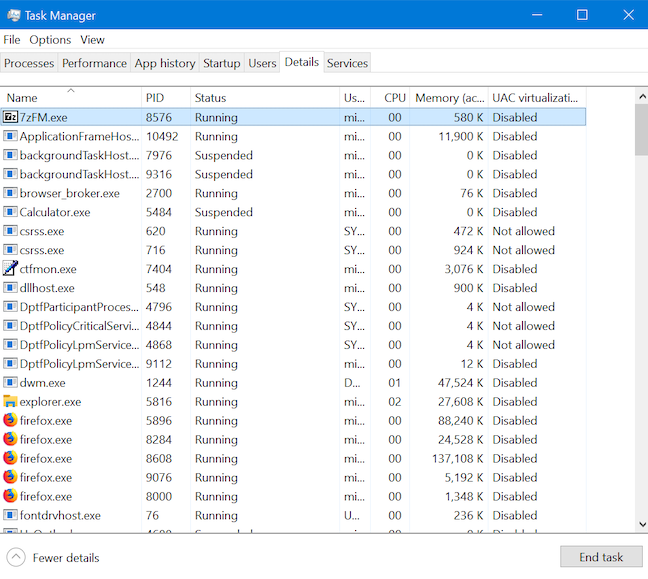
L'onglet Détails s'ouvre en mettant en surbrillance l'exécutable correspondant
9. Comment trouver l'emplacement d'un processus en cours d'exécution dans le gestionnaire de tâches
Trouver l'emplacement exact sur votre disque dur du fichier exécutable correspondant à une application ou à un processus est également facilité avec le gestionnaire de tâches. Faites un clic droit ou appuyez longuement sur le processus dans l' onglet Processus et cliquez ou appuyez sur "Ouvrir l'emplacement du fichier".
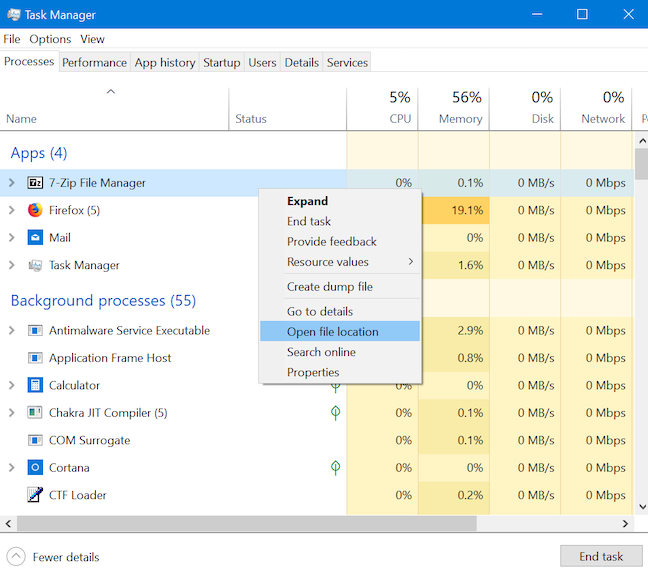
Ouvrir l'emplacement du fichier pour trouver l'exécutable d'une application
L' explorateur de fichiers s'ouvre dans le dossier où le fichier exécutable de votre application est stocké. Le fichier correspondant est sélectionné à l'ouverture du dossier.
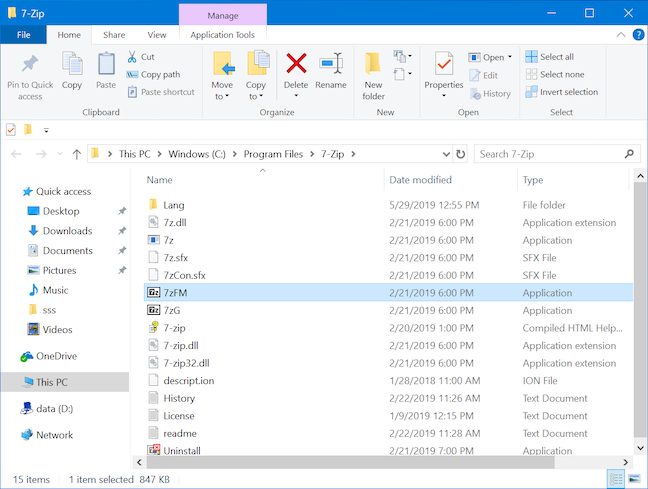
Le fichier exécutable de l'application est sélectionné lorsque le dossier contenant s'ouvre
10. Comment rechercher un processus ou une application inconnu à l'aide du gestionnaire de tâches
Non seulement l' onglet Processus du gestionnaire de tâches affiche les applications actuellement ouvertes, mais il affiche également les processus d'arrière-plan, qui intéressent principalement les utilisateurs plus avancés. Pour rechercher une application ou un processus inconnu, cliquez dessus avec le bouton droit de la souris ou appuyez longuement dessus dans l' onglet Processus , puis cliquez ou appuyez sur Rechercher en ligne .
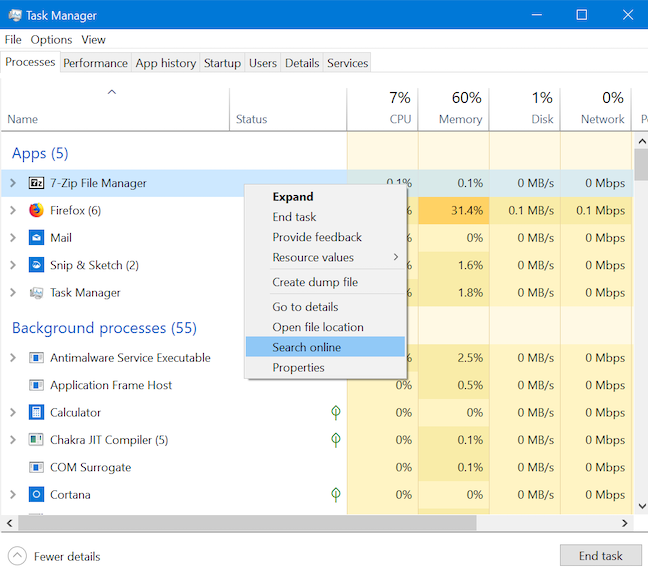
Recherchez n'importe quel processus ou application en le recherchant en ligne
Dans un nouvel onglet, votre navigateur Web par défaut exécute une recherche Web avec le nom du fichier exécutable du processus ou de l'application sur Bing (quel que soit votre moteur de recherche par défaut), vous aidant à obtenir plus d'informations.
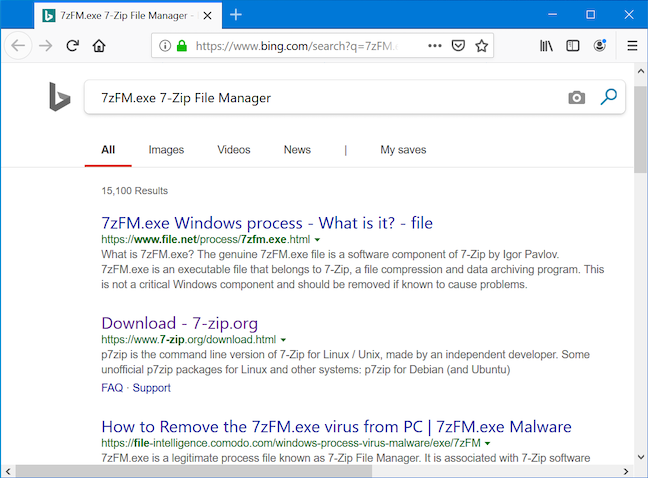
Votre navigateur exécute une recherche Bing avec le nom du processus
11. Comment afficher les propriétés d'une application en cours d'exécution à partir du gestionnaire de tâches
Les propriétés d'un processus ou d'une application offrent de nombreuses informations sur l'exécutable qui l'exécute. Ils affichent la taille, l'emplacement, les dates d'accès et les paramètres de sécurité du fichier, et vous permettent de résoudre les problèmes de compatibilité. Cliquez avec le bouton droit ou appuyez longuement sur une application ou un processus dans la liste Processus du Gestionnaire des tâches et choisissez Propriétés .
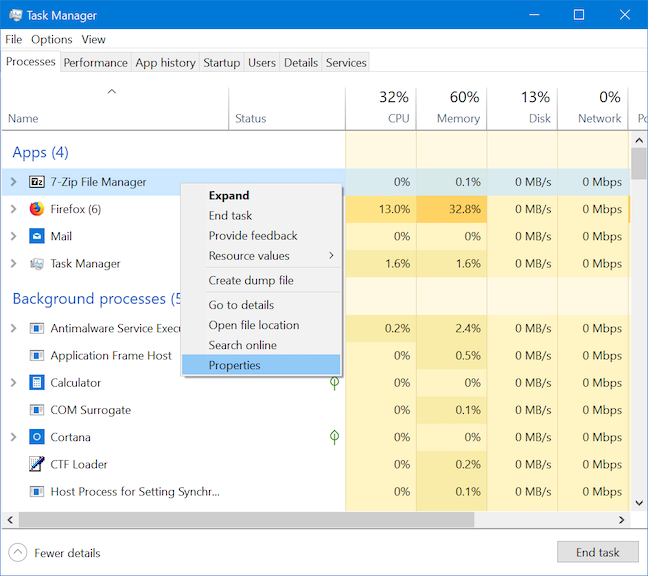
Appuyer sur Propriétés fournit plus d'informations sur une application ou un processus
La fenêtre Propriétés s'ouvre, vous donnant accès à des informations utiles sur l'application.
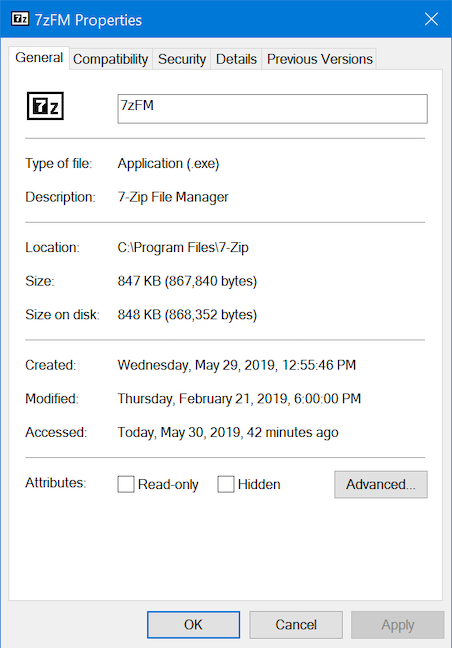
Les propriétés de 7-Zip
À quel point l'onglet Processus de votre gestionnaire de tâches est-il encombré ?
Puisque nous avons passé en revue les différentes façons dont vous pouvez personnaliser cet onglet, faites-nous savoir ce que vous choisissez de voir dans votre gestionnaire de tâches . Le gardez-vous basique comme la majorité des utilisateurs ou préférez-vous une vue plus détaillée ? Commentez ci-dessous et discutons.